在局域网环境中,域名解析是一个关键的网络配置步骤,它允许局域网内的用户通过域名访问局域网内的服务器和资源,本文将详细介绍如何在局域网的服务器上设置域名解析,包括必要的准备工作、配置DNS服务器、以及测试与故障排除。
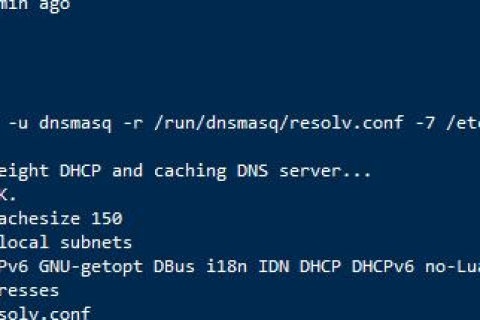
云服之家,国内最专业的云服务器虚拟主机域名商家信息平台
准备工作
在进行域名解析之前,需要确保以下几点:
- 域名注册:你需要有一个域名,如果还没有域名,可以在域名注册商处购买一个。
- DNS服务器:在局域网内需要有一台运行DNS服务的服务器,如果没有,可以安装并配置一个,常见的DNS服务器软件包括BIND、Windows Server的DNS服务、以及dnsmasq等。
- 网络配置:确保局域网内的所有设备都能够访问DNS服务器,这通常意味着DNS服务器的IP地址需要被添加到局域网内所有设备的网络配置中。
配置DNS服务器
以Windows Server的DNS服务为例,以下是配置DNS服务器的基本步骤:
-
安装DNS服务:
- 打开“服务器管理器”,点击“添加角色和功能”。
- 在“选择服务器角色”中,勾选“DNS服务器”,然后点击“添加功能”。
- 按照向导完成安装。
-
创建正向和反向区域:
- 打开“DNS管理器”,右键点击“正向查找区域”,选择“新建区域”。
- 选择“标准主要区域”,输入区域名称(如
example.com),点击“下一步”。 - 输入区域文件路径和名称,点击“下一步”,最后点击“完成”。
- 重复上述步骤,创建一个反向查找区域。
-
添加资源记录:
- 在新创建的区域中,右键点击“名称服务器(NS)”、“A(主机)记录”等,选择“新建资源记录”。
- 根据需要添加相应的记录,添加一个A记录指向局域网内服务器的IP地址。
-
配置转发器(可选):
如果局域网需要访问外部DNS,可以在DNS服务器上配置转发器,右键点击DNS服务器名称,选择“属性”,在“转发器”选项卡中添加外部DNS服务器的IP地址。
测试与故障排除
完成DNS服务器的配置后,需要进行测试以确保域名解析正常工作,以下是测试步骤和常见的故障排除方法:
-
测试内部解析:在局域网内的一台计算机上,使用
nslookup或dig命令测试内部域名的解析。nslookup www.example.com
如果返回的是局域网内服务器的IP地址,说明内部解析成功。
-
测试外部解析:从局域网外部(如互联网)测试内部域名的解析,这通常需要使用外部工具或请朋友帮忙测试,如果外部无法解析内部域名,可能需要配置DNS转发或调整防火墙设置。
-
故障排除:如果域名解析失败,可以按照以下步骤进行故障排除:
- 检查DNS服务器状态:确保DNS服务正在运行且没有错误。
- 检查防火墙设置:确保防火墙允许DNS流量通过。
- 检查网络配置:确保所有设备都正确配置了DNS服务器IP地址。
- 查看日志:检查DNS服务器的日志文件,查找可能的错误信息。
- 重启服务:有时重启DNS服务可以解决问题,在Windows上,可以通过“服务”管理器重启DNS服务。
高级配置(可选)
除了基本的域名解析外,还可以进行以下高级配置:
- 条件转发:根据来源IP地址进行不同的域名解析,适用于需要区分内外网访问的场景。
- 负载均衡:通过多个A记录实现负载均衡,适用于高并发访问的场景。
- DNSSEC:启用DNS安全扩展(DNSSEC),提高域名解析的安全性,但需要注意兼容性和复杂性。
- 健康检查:配置健康检查,当某个服务器不可用时自动切换到备用服务器,这通常需要使用更复杂的DNS解决方案或负载均衡器。
在局域网的服务器上做域名解析是一个涉及多个步骤的过程,包括准备工作、配置DNS服务器、测试与故障排除以及高级配置,通过本文的介绍,希望读者能够掌握如何在局域网内设置和管理DNS服务器,实现内部域名的解析和访问,在实际应用中,根据具体需求和网络环境进行灵活调整和优化是关键。

